Page 1

Brugermanual
käyttöoppaita | uživatelské příručky | felhasználói útmutatók
instrukcje obsługi | používateľské príručka |
ÂÁ¯ÂÈÚ›‰ÈÔ ¯Ú‹Û˘
ÛÍÓ‚Ó‰ÒÚ‚Ó ÔÓθÁÓ‚‡ÚÂÎfl
Digital audioafspiller
Digitaalinen soitin | Digitální audiopřehrávač | Digitális audiolejátszó
Cyfrowy odtwarzacz muzyczny | Digitálny audioprehrávač
сЛЩУ‚УИ ‡Ы‰ЛУФОВВ
| ™˘Û΢‹ „ËÊÈ·ÎÔ‡ ‹¯Ô˘
Page 2
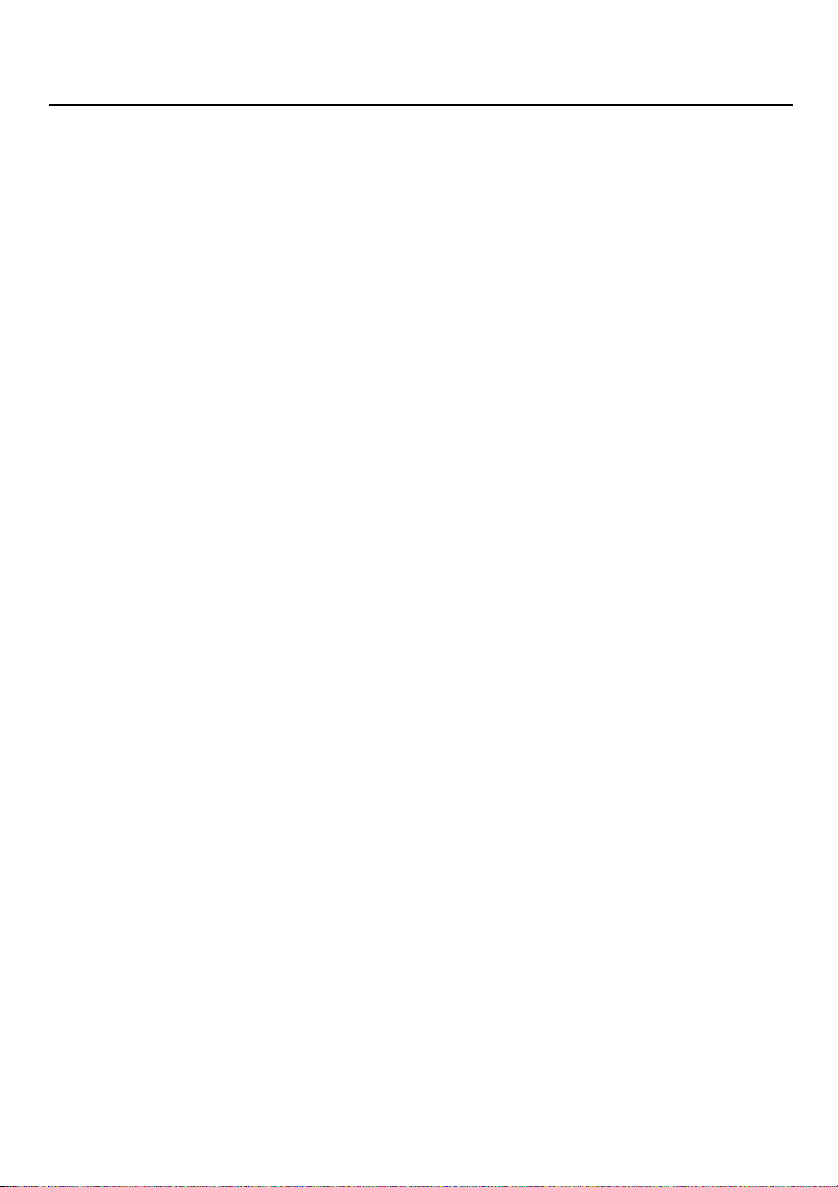
Indholdsfortegnelse
Velkommen
Om dit nye produkt .................................................................................................................................................................................................... 1
Tilbehør .............................................................................................................................................................................................................................. 1
Registrér dit produkt .................................................................................................................................................................................................. 1
Yderligere information .............................................................................................................................................................................................. 1
Tilslut og oplad
Opladning af enheden ..............................................................................................................................................................................................2-3
Indikation af strømniveau .......................................................................................................................................................................................... 4
God fornøjelse!
Strømforsyning .............................................................................................................................................................................................................. 4
Forsiden af apparatet .................................................................................................................................................................................................. 5
Bagsiden af apparatet ....................................................................................................................................................................................................6
Rodmenu .......................................................................................................................................................................................................................... 7
Navigering .......................................................................................................................................................................................................................... 7
Musiktilstand........................................................................................................................................................................................................................8
Søgning efter musik ...................................................................................................................................................................................................... 8
Afspilning .......................................................................................................................................................................................................................... 9
Tilpasning af afspilning....................................................................................................................................................................................................9
Sådan overfører du digital musik til enheden ..............................................................................................................................................10
Radiotilstand*** .......................................................................................................................................................................................................... 11
Følger fremskridtet .................................................................................................................................................................................................... 12
Brug af stopur .............................................................................................................................................................................................................. 12
Betjening af det talende stopur .................................................................................................................................................................... 13
Brug af ShockLock ved musikafspilning .................................................................................................................................................... 14
Tilpasning af indstillinger ............................................................................................................................................................................................15
Bær apparatet på din arm ........................................................................................................................................................................................16
Fejfinding ..............................................................................................................................................................................................................................17
Sikkerhed og vedligeholdelse
Generel vedligeholdelse ...................................................................................................................................................................................... 18
Om betjenings- og opbevaringstemperaturer .................................................................................................................................... 18
Pas på ved brug af hovedtelefoner ............................................................................................................................................................ 18
Oplysninger om copyright .................................................................................................................................................................................... 19
Miljøinformation .......................................................................................................................................................................................................... 19
Bortskaffelse af udtjente produkter ................................................................................................................................................................ 19
Ændringer ...................................................................................................................................................................................................................... 19
Bemærkning til brugere i EU ..................................................................................................................................................................................19
Tekniske data ....................................................................................................................................................................................................................20
I
Page 3
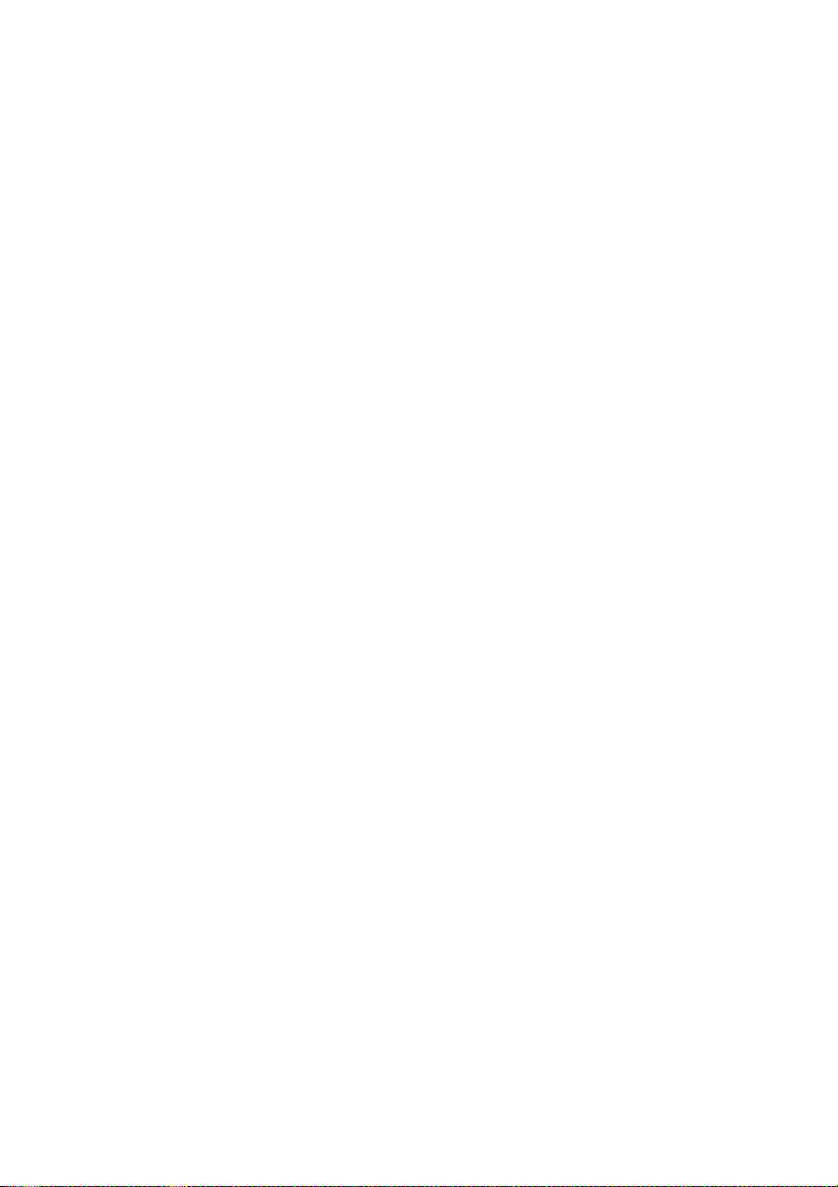
Om Device Manager og Windows Media Player
Om Device Manager ..................................................................................................................................................................................................21
Om Windows Media Player....................................................................................................................................................................................21
Installer Windows Media Player og Device Manager ..............................................................................................................................21
Windows Media Player 10
Search and add tracks from all drives [Søg efter og tilføj spor fra alle drev] (til biblioteket) ..................................22-23
Send spor til din enhed......................................................................................................................................................................................24-25
Tilføj et spor på en afspilningsliste ....................................................................................................................................................................26
Slet spor og afspilningslister ....................................................................................................................................................................................27
Rediger sporoplysni......................................................................................................................................................................................................28
Søg efter spor..................................................................................................................................................................................................................29
Opdatere og Gendanne med Philips Device Manager
Opgraderinger ................................................................................................................................................................................................................30
Firmware opdateringer ..............................................................................................................................................................................................30
Reparation af enhed ....................................................................................................................................................................................................31
II
Page 4
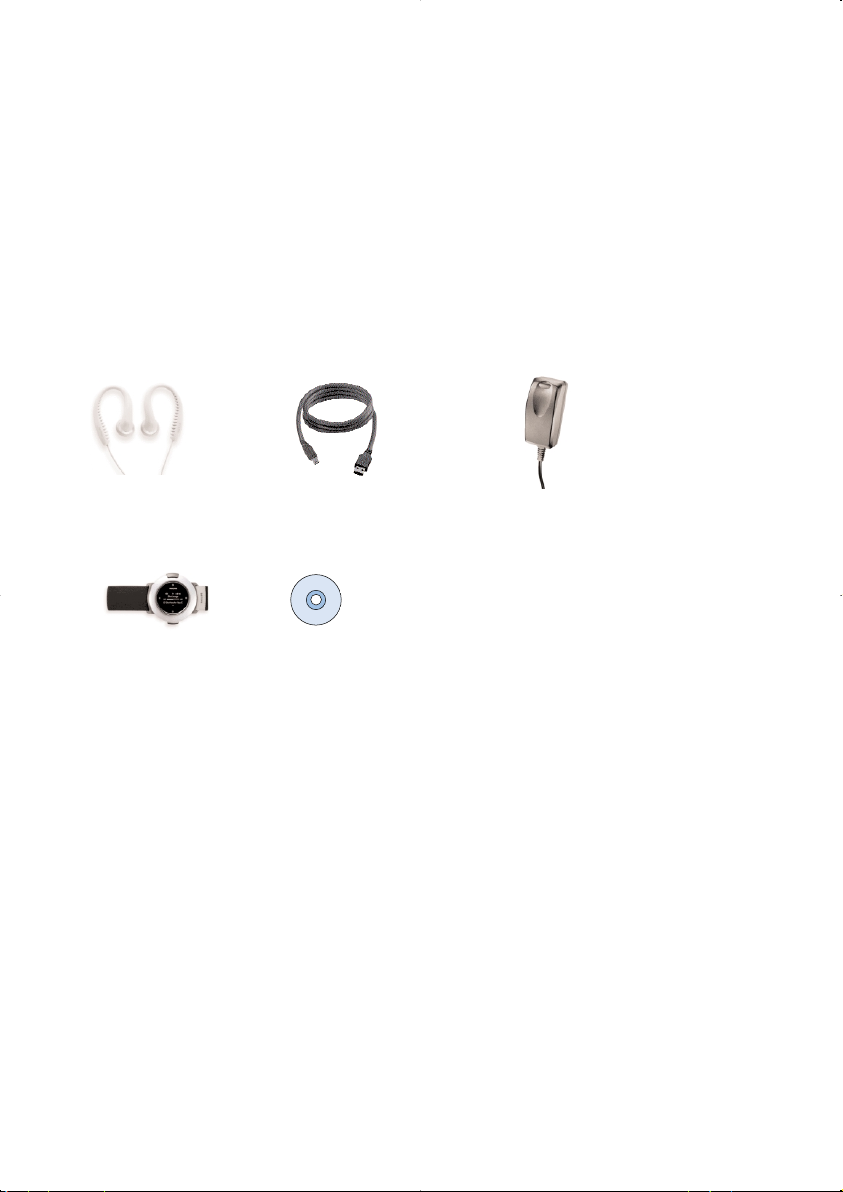
Velkommen
Om dit nye produkt
Med dit nye produkt kan du:
- afspille MP3 og WMA (se afsnittet MUSIC-tilstand)
- lytte til FM-radio* (se afsnittet RADIO-tilstand)
- følge fremskridtet
*** FM-radio er ikke tilgængelig i alle landeversioner. FM-radio er p.t. ikke tilgængelig i Europa.
Tilbehør
Hovedtelefoner USB-kablet Multispændings-adapter
Armbånd CD-ROM med brugervejledning, drivere, ofte stillede
spørgsmål og programmer til musikhåndtering
Registrér dit produkt
Da produktet kan opgraderes, anbefaler vi at du registrerer dig på www.philips.com/register så vi kan
give dig besked, lige så snart der kommer gratis opdateringer.
Yderligere information
Besøg: www.philips.com/suppor t og indtast produktnavn for at få vist:
- OSS (Ofte Stillede Spørgsmål)
- De nyeste brugermanualer
- De nyeste computersoftware-downloads
- Firmware-opgraderingsfiler og Device Manager
Model- og produktionsnumrene kan findes i batterirummet.
1
Page 5
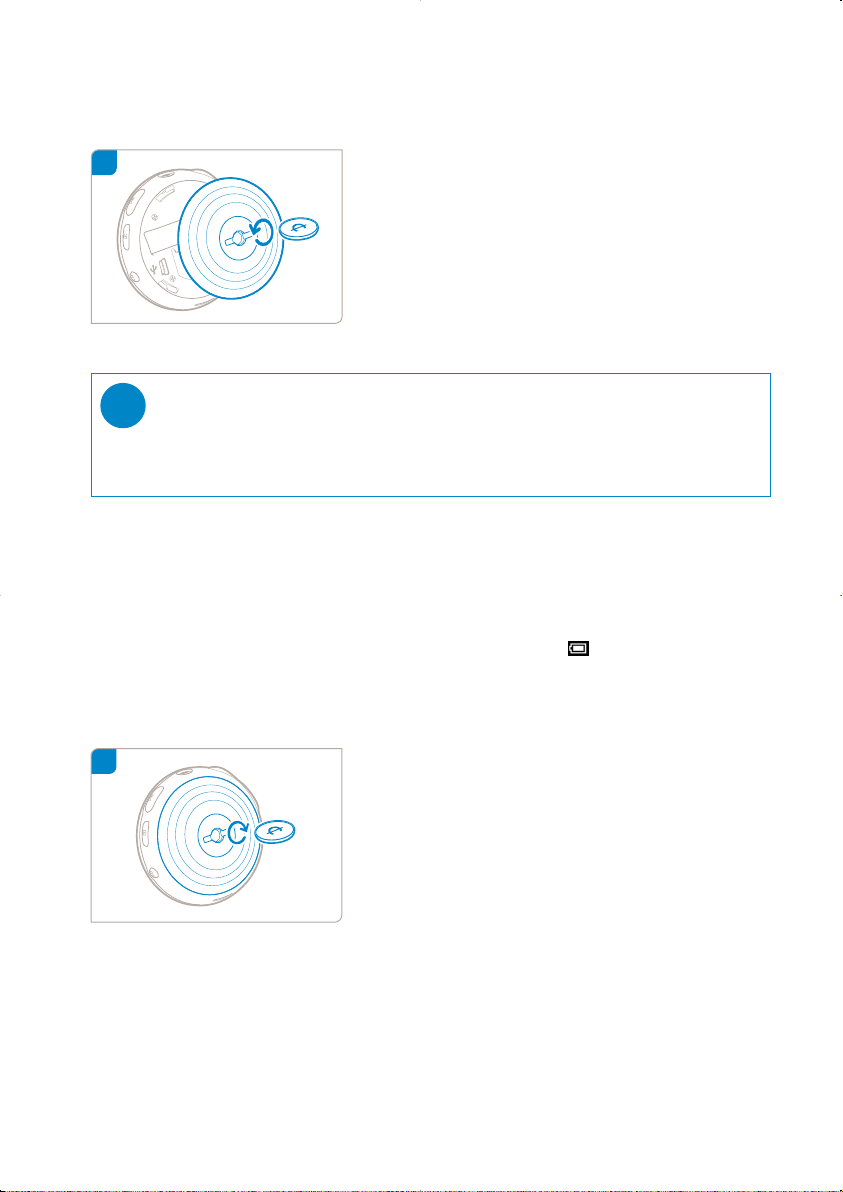
Opladning af enheden
1
3
Brug en mønt af passende størrelse til at åbne
bagpanelet ved at dreje den mod uret.
TIP!
✔
Du kan også åbne panelet uden at bruge en mønt.
Tag fat i gummidelen af bagpanelet. Drej forsigtigt mod uret for at
åbne uden at flytte grebet.
2 Forbind den medfølgende multispændings-adapter/-oplader med stikket markeret med 5V DC ,
og sæt derefter multispændingsadapteren/-opladeren i en almindelig stikkontakt.
Du skal oplade batteriet i 4 timer, før det bruges første gang, for at opnå 100 % batterikapacitet.
Hurtig opladning: 1 time.
Enheden er fuldt opladet, når opladningsanimationen stopper og ikonet vises.
Haspen på lågen skal passes ind til sprækken på dit
apparat. Drejes med uret for at sætte bagpanelet
forsigtigt på plads.
2
Page 6
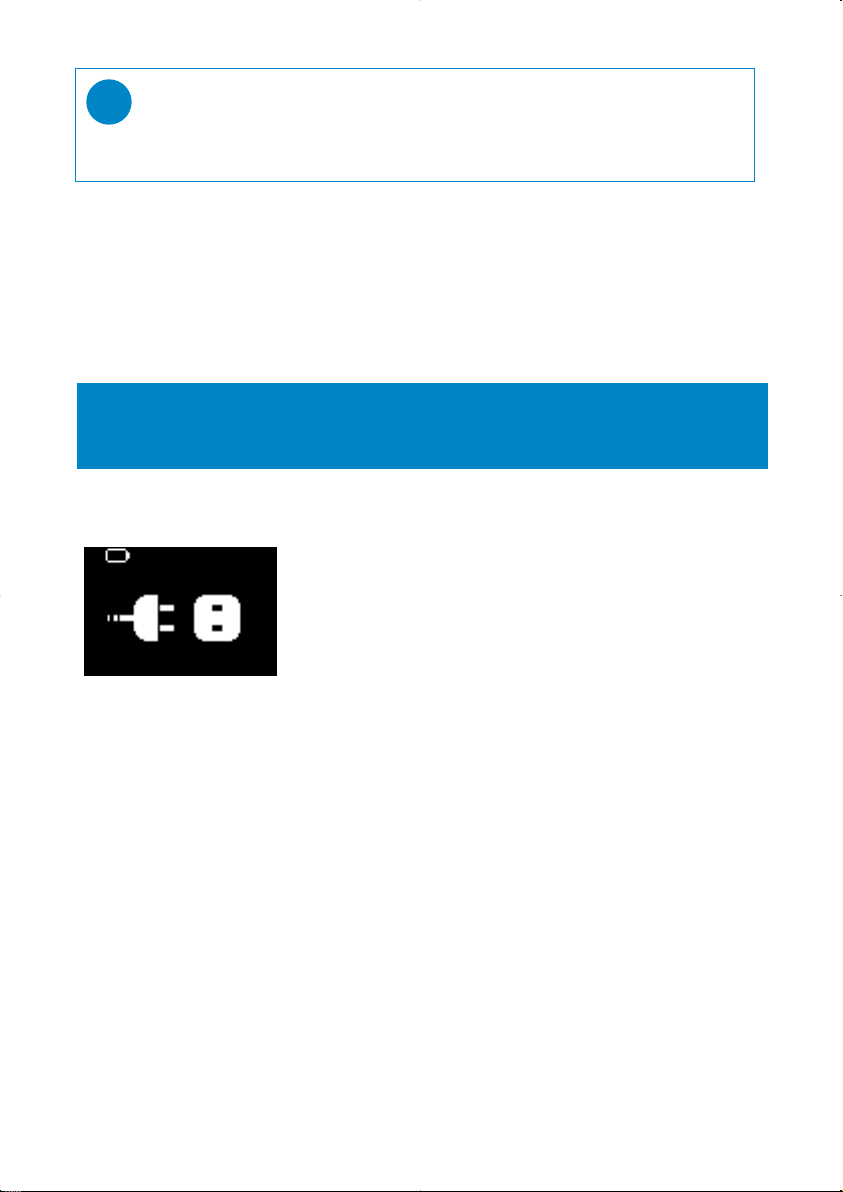
Tip!
✔
Du kan også oplade din enhed under USB-tilslutning. Slut din enhed til computeren vha. det
medfølgende USB-kabel.
For at oplade din enheds batteri via USB skal du:
1 Have en USB-port med høj hastighed (mange computere vil vise en advarselsmeddelelse hvis du
tilslutter din enhed til en pc med en USB-port med lav hastighed)
2 Sørge for, at din enheds batteri ikke er afladt.
3 Tilslutte din enhed til en USB 2.0-port med høj hastighed på din computer.
VIGTIGT!
Når du tilslutter din enhed til en USB-port på dit tastatur, oplades dit batteri
ikke.
Hvis der ikke er så meget strøm på din enhed, vil du nedenfor se en advarselsmeddelelse på din enhed.
Dette betyder, at du skal tilslutte din enhed til en stikkontakt vha. den
medfølgende strømadapter / oplader. Oplad din enhed i mindst 30 minutter (der anbefales1 time), og tilslut den derefter til din computer igen for
at overføre musik. Kontroller altid ikonet for batteriets status på din
enheds skærm.
Hvis sange overføres langsommere over USB 2.0
Hvis du overfører et stort antal sange eller data vha. USB 2.0 og enhedens batteri er lavt, vil din enhed gå
i strømbesparelsestilstand. Overførselshastigheden reduceres betydeligt. Dette er normalt.
Hvis du ønsker at overføre ved større hastigheder, kan du stoppe overførslen, skubbe enheden ud, og
tilslutte den til en stikkontakt vha. den medfølgende strømadapter / oplader. Oplad din enhed i mindst 30
minutter (vi anbefaler 1 time), og tilslut den derefter til din computer igen for at overføre musik.
3
Page 7
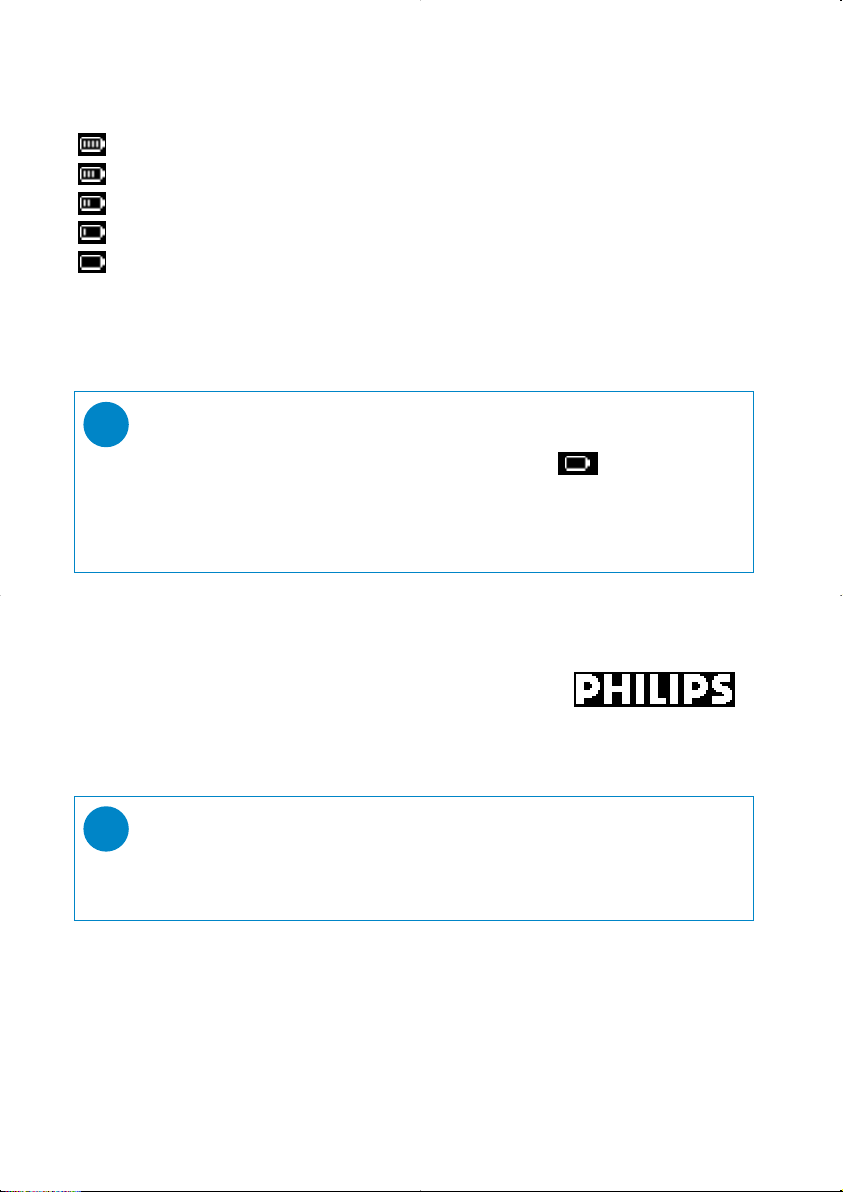
Indikation af strømniveau
På skærmen kan du få vist det omtrentlige strømniveau.
Batteri fuldt opladet
Batteri to tredjedele fuldt
Batteri halvt fuldt
Lavt batteriniveau
Batteriet er afladet
Bemærk: Genopladelige batterier viser lavere spændingsniveauer sammenlignet med alkaline-batterier.
Batterier indeholder kemiske stoffer, og de skal derfor bortskaffes på forsvarlig vis.
TIP!
✔
Når batterierne er næsten tomme, blinker batteristatusskærmen , og der udsendes
én biplyd.
Når du hører et dobbeltbip, afbrydes strømmen til din enhed.
Din enhed gemmer alle indstillinger og optagelser, der ikke er fuldført, inden strømmen
afbrydes.
God fornøjelse!
Strømforsyning
Tænd:Tr yk på tasten 2; og hold den nede i 2; sekunder.
➔ PHILIPS-velkomstskærmen vises kort.
Sluk:Tr yk på tasten 2; og hold den nede i 2; sekunder eller længere.
TIP!
✔
Din enhed afbryder automatisk strømmen, hvis den ikke betjenes, eller hvis der ikke
afspilles musik, i 60 sekunder. Der fortsættes fra den sidste afspilningsstatus/skærm,
når enheden aktiveres igen.
4
Page 8
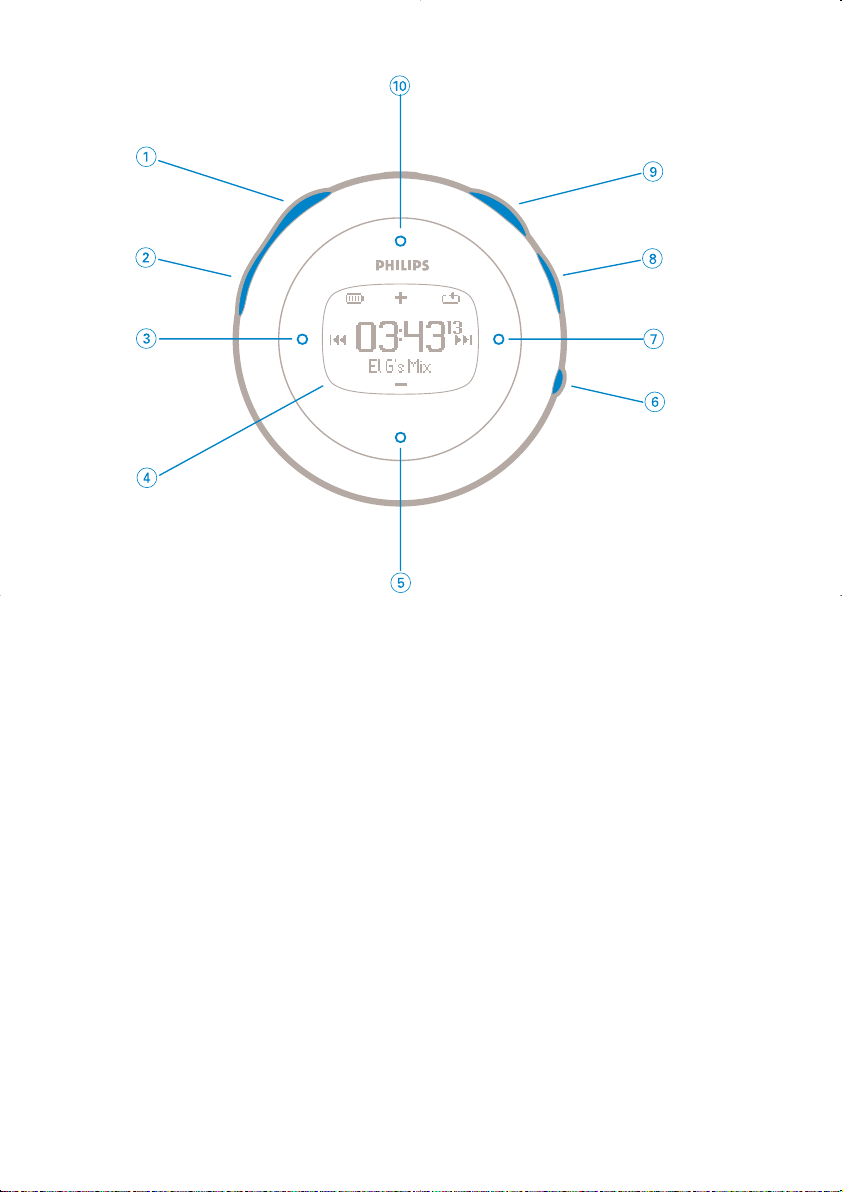
1
Forsiden af apparatet
10
1 Talende stopur for at høre den forløbne tid gennem hovedtelefonerne
2 Kronograf Start tidstagning
Midlertidig stop af tidstagning
Genindstil kronograf
3 Forrige Spol tilbage / Hurtig fremspoling;
4 LCD-display viser dynamisk menu, indstillinger og sporoplysninger
5 Volym - / Flyt nedad Flyt nedad / Lydstyrke -
6 View Sådan skiftes der mellem skærmbillederne rodmenu,
bibliotek og nu afspilles
7 Næste Spol tilbage / Hurtig fremspoling;
8 Lås Sådan deaktiveres tastetryk; ShockLock
9 2; Tænd / Sluk og Afspil / Pause; bekræfter en menuindstilling
0 Lydstyrke + / Flyt opad Flyt opad / Lydstyrke +
5
Page 9
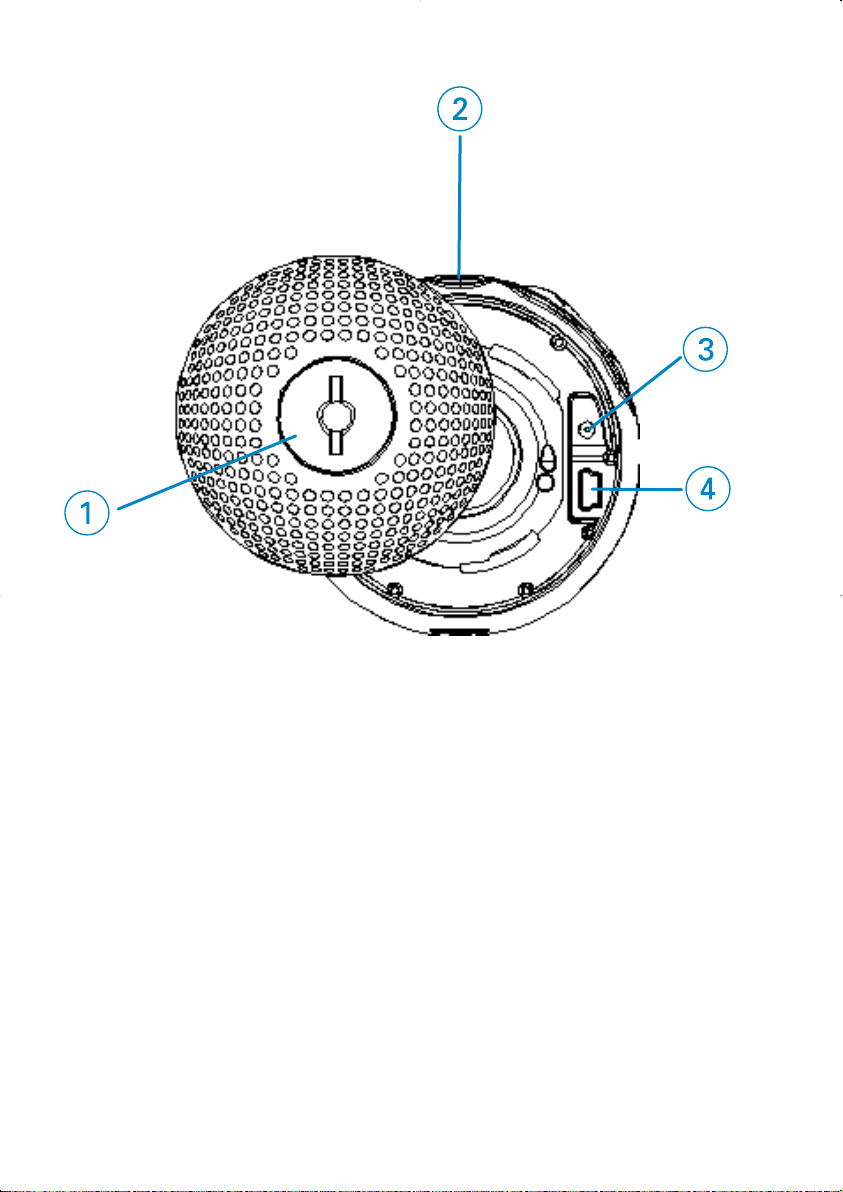
Bagsiden af apparatet
1 Haspe på bagpanel Isæt en mønt her for at åbne/lukke bagpanelet, forbinder til armbånd
2 p Stik til hovedtelefoner
3 5 V opladningsstik
4 Tilslutning af USB-kabel
6
Page 10
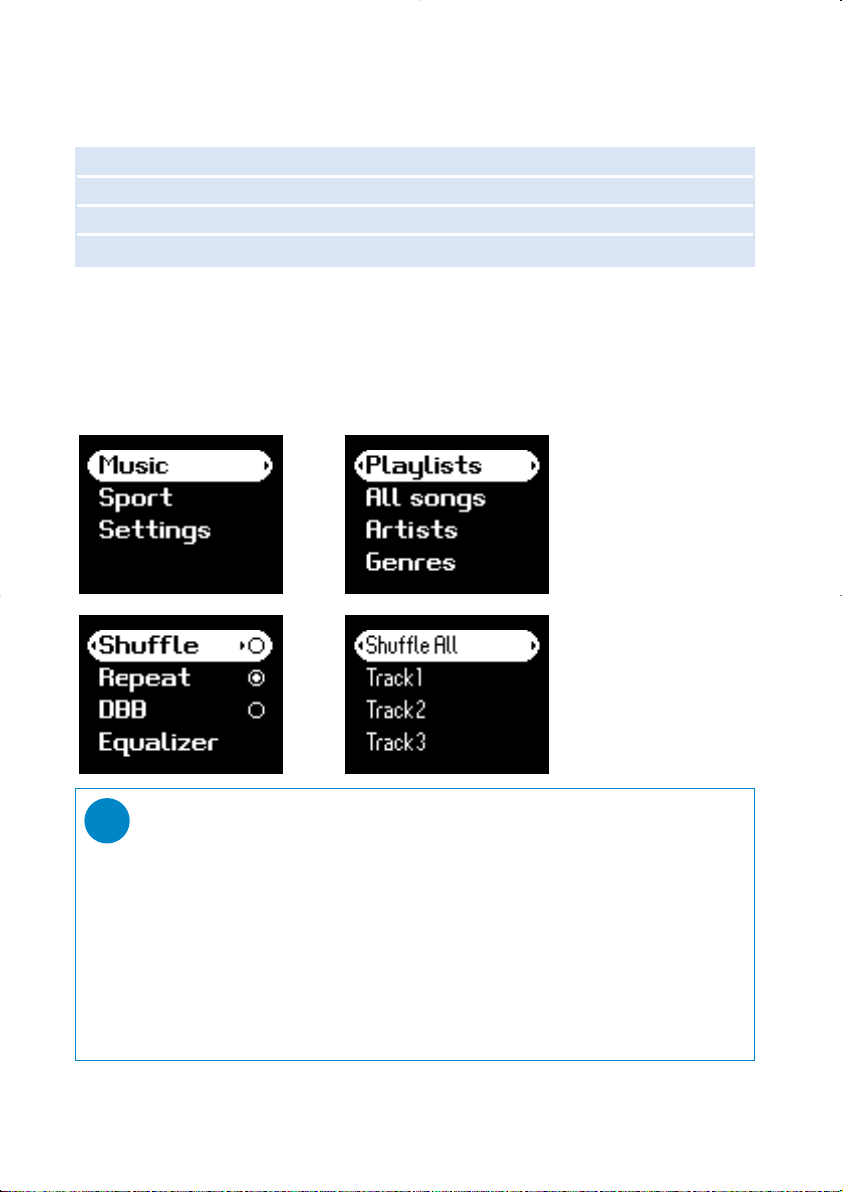
Rodmenuen
Når enheden genstarter, tryk på tasten MENU for rodmenuen.
Musik vælg dette for at afspille dine yndlingsmusiknumre
Radio*** vælg dette for at lytte til forudindstillede radiostationer
Sport følge fremskridtet
Settings (indstillinger) vælg dette for at justere enhedens indstillinger
*** FM-radio er ikke tilgængelig i alle landeversioner. FM-radio er p.t. ikke tilgængelig i Europa.
Navigering
Enheden har et intuitivt navigationssystem, der kan at føre dig igennem forskellige indstillinger og
funktioner. Brug 3, 4, 1, 2 til at gå gennem menuerne.Tryk på 2 for at bekræfte dit valg.
TIP!
✔
Vælg Bland alle for at afspille al din musik i vilkårlig rækkefølge
Smart Hide [avanceret skjulning] er en funktion, der skjuler visse biblioteksoplysninger. Med
Smart Hide kan du rulle hurtigere frem til det rigtige indhold ved at skjule de albums og
kunstnere, der indeholder færre end et angivet antal sange.
Smart Hide 1 skjuler alle kunstnere og album i biblioteket, der kun indeholder ét nummer.
Smart Hide 2 skjuler alle kunstnere og album i biblioteket, der indeholder to eller færre numre.
Smart Hide 3 skjuler alle kunstnere og album i biblioteket, der indeholder tre eller færre numre.
Smart Hide 4 skjuler alle kunstnere og album i biblioteket, der indeholder fire eller færre
numre.
7
Page 11
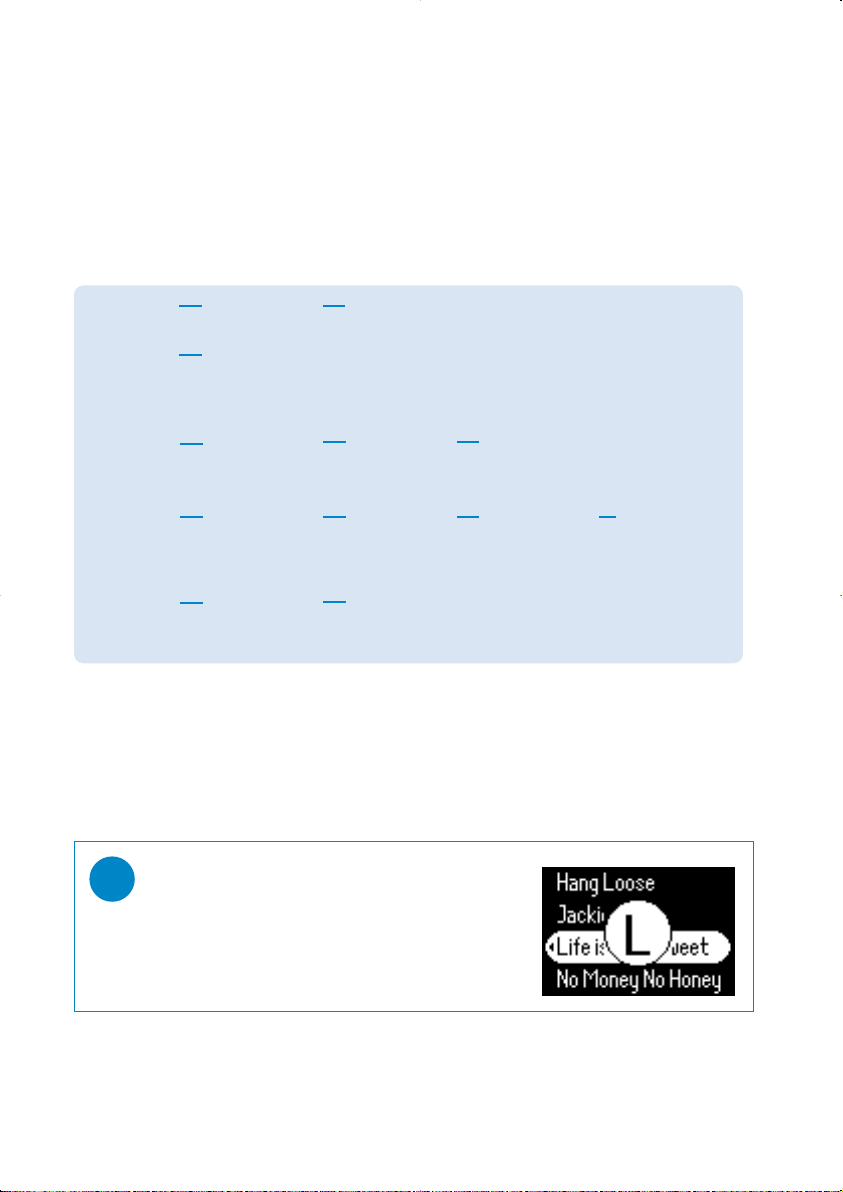
Musiktilstand
Vi har lagt noget musik på din enhed, så du straks kan bruge det.Ved hjælp af den medfølgende
musikstyringssoftware kan du overføre din digitale musik fra din pc til din enhed.
(se afsnittet SÅDAN OVERFØRER DU DIGITAL MUSIK TIL DIN ENHED)
Søgning efter musik
1 Tryk på MUSIK i rodmenuen for at starte musiktilstand. I musiktilstand kan du søge fra
skærmtilstande:
Afspilningslister Samlinger af
Alle sange Bland alle
Kunstnere Alfabetisk
genrer Sorterer genrer
albummer Alfabetisk
Bemærk: Hvis din musik mangler information om ID3-mærker, kan du finde tomme felter eller en
meddelelse, der angiver "Ukendt kunstner" eller "Ukendt album".
2 Tryk på 3 for at rulle op eller 4 for at rulle ned til funktionen.
Tryk på 2 for de næste eller 1 for de forrige niveauer i biblioteket.
3 Tryk på 2; for at aktivere afspilningen af de valgte filer.
TIP!
✔
Du kan også trykke på tasten 3 eller 4 og holde den ned
for at benytte funktionen SuperScroll.
Der vises et forstørret forbogstav, når der rulles hurtigt
igennem numrene.
Slip tasten, når du er nået til det ønskede forbogstav
afspilningslister
Alfabetisk
sorterede numre
sorterede
kunstnere
i alfabetisk
rækkefølge
sorterede album
Numre sorteret efter
afspilningsrækkefølge
Alfabetisk
sorterede
album
Alfabetisk
sorterede
kunstnere
Numre sorteret
efter
albumsrækkefølge
Numre sorteret
efter
albumsrækkefølge
Sorterer
albummer i
alfabetisk
rækkefølge
Numre sorteret
efter
albumsrækkefølge
8
Page 12

Afspilning
Tasterne 2;, 0, 5, 3 og 7 har flere RnBtioner (se afsnittet "Forsiden af apparatet"). De fungerer
ud fra, hvordan du trykker på dem:
tryk eller tr yk og hold nede. Under afspilning af musik kan du gøre følgende:
Standardbetjening Tryk på følgende taster
Sæt musik på pause Tryk på 2; under afspilning
Afspil næste eller forrige musiknummer Tryk på 7
Afspil næste eller forrige musiknummer Tryk på 3
Søgning fremad Tryk på og hold 7 nede
Søgning bagud Tryk på og hold 3 nede
Lydstyrke 0 / 5
Tilpasning af afspilning
Ændring af PLAY-tilstande
1 Tryk på SETTING. Vælg PLAY-tilstande.
2 Brug rulleknapperne til vælge følgende muligheder.Tryk på 2; for at bekræfte markeringen.
Tryk på 2; for at fjerne markeringen fra et menupunkt.
Play-tilstand Shuffle Repeat
Shuffle On Off
Repeat Off On
Shuffle og Repeat On On
Normal Off Off
Skift af Basforstærkning
1 Tryk på SETTING. Vælg DBB.
2 Brug rulleknapperne til at vælge On / Off.
Skift af equalizere
1 Tryk på SETTING. Vælg EQ.
2 Brug rulleknapperne til at vælge Rock, RnB, Electronica, HipHop, Classical, Jazz eller Off.
9
Page 13
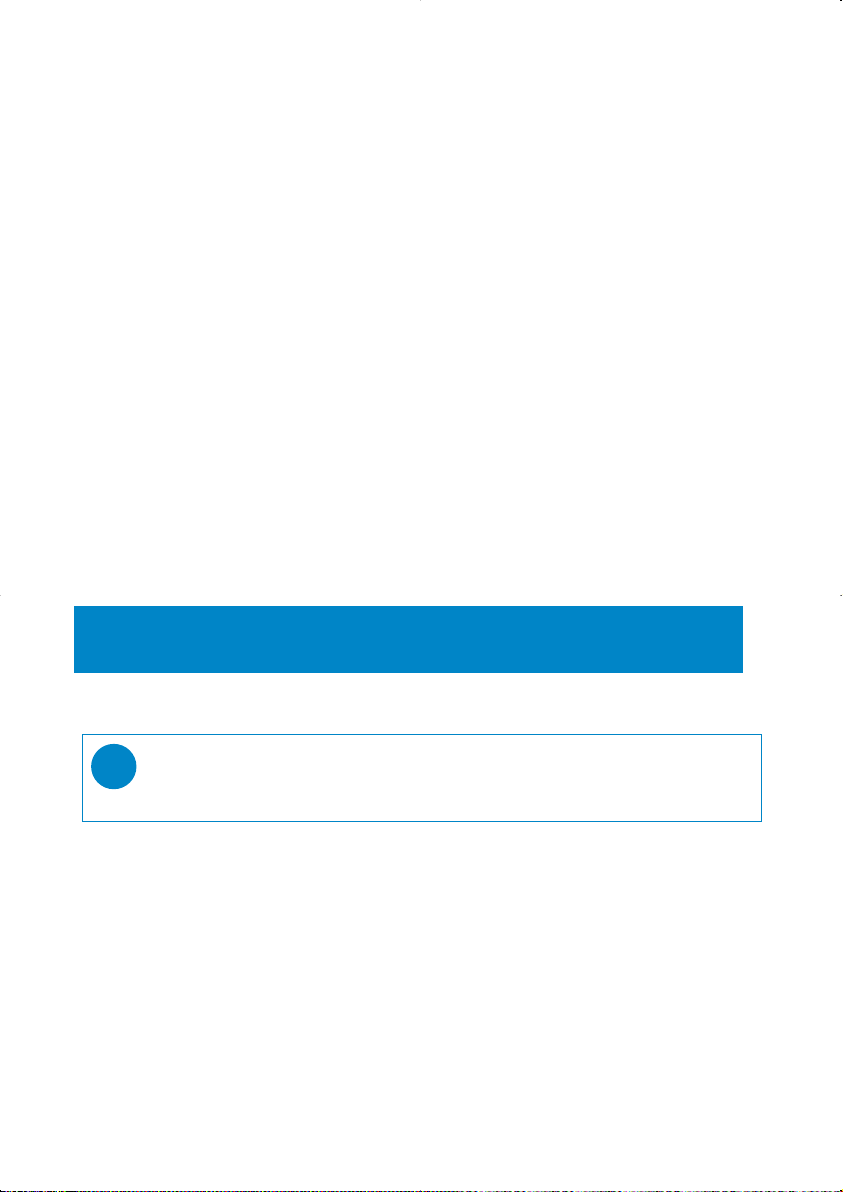
Sådan overfører du digital musik til enheden
Før overførsel af dine MP3- og/eller WMA-filer til din enhed vha.Windows Media Player, skal du
installere både Windows Media Player og Device Manager på følgende måde:
Installation af Philips Device Manager og Windows Media Player
1 Indsæt den medfølgende cd i computerens cd-rom-drev.
Hvis cd'en ikke starter automatisk, skal du klikke på filen mp3.exe i cd'ens rodmappe.
2 Vælg sprog, og følg vejledningen på skærmen for at udføre installationen af
Philips Device Manager og Windows Media Player.
Tilslutning af din enhed til pc'en
1 Slut din enhed til computeren vha. det medfølgende USB-kabel. Der vises en
USB-tilslutningsanimation, når din enhed er blevet tilsluttet.
2 Du kan organisere filer og overføre musik til enheden under USB-tilslutning.
Organiser og overfør musik vha.Windows Media Player 10
1 Start Windows Media Player fra menuen Start eller skrivebordet i Windows.
2 Klik på fanen Kopier til cd eller enhed / Sync.
3 På rullelisten i ruden Elementer til kopiering skal du klikke på den afspilningsliste, kategori eller
andet punkt, som du vil kopiere.
4 Ryd afkrydsningsfelterne ved siden af de filer, som du ikke ønsker at kopiere.
5 På rullelisten i ruden Elementer på enhed skal du klikke på den enhed, du vil kopiere filer
til. dvs. Philips GoGear / PHILIPS.
6 Klik på knappen Start Sync .
Musik, der overføres via Windows Stifinder (med træk og slip) til mappen Media, afspilles.
Hvis Windows Media Player er åben, mens du tilslutter din enhed, registreres din enhed
✔
muligvis ikke.
10
Page 14

Radiotilstand***
*** FM-radio er ikke tilgængelig i alle landeversioner. FM-radio er p.t. ikke tilgængelig i Europa.
Vælg FM-område.
1 Vælg SETTINGS i rodmenuen, for at skifte til musiktilstand.
2 Vælg indstillingerne Avanced > Radio.
3 Vælg FM-område.Tryk på 2 for at bekræfte valget
Automatisk indstilling
1 Vælg RADIO i rodmenuen, for at skifte til radiotilstand.
2 Tryk på 1 fra P1 eller 2 fra P10 for at vælge automatisk indstilling Vælg
Autotune (automatisk indstilling).
Tryk på 2; for at bekræfte.
➔ Enheden vælger automatisk 10 stationer med de kraftigste signaler.
Tryk på en tast for at afbryde.
Afspilning af en radiostation
1 Vælg RADIO i rodmenuen, for at skifte til radiotilstand.
2 Tryk på 1 for at rulle op eller 2 for at rulle ned til den faste station.
Manuel indstilling
1 Tryk på 2 og hold den nede, på radioafspilningskærmen for få adgang til manuel indstilling.
2 Tryk på 1 eller 2 for at indstille trinvist.
➔ Frekvenslinjen angiver ændringer i frekvensen. Du hører en skrattende lyd/radiostationen,
når du indstiller manuelt.
3 Tryk på 1 og hold den nede for at søge efter den forrige tilgængelige station, eller tryk
på 2 og hold den nede for at søger efter den næste tilgængelige station.
4 Tryk på 2; for at bekræfte indstillingen.
TIP!
✔
Hvis du ikke vil gemme en manuelt indstillet station, skal du ikke trykke på en tast.
Hvis du ikke gemmer, slukkes skærmen til manuel indstilling.
Ledningen til hovedtelefonerne fungerer også som FM antenne. Hvis en bedre modtagelse
er ønsket, flyttes den.
11
Page 15
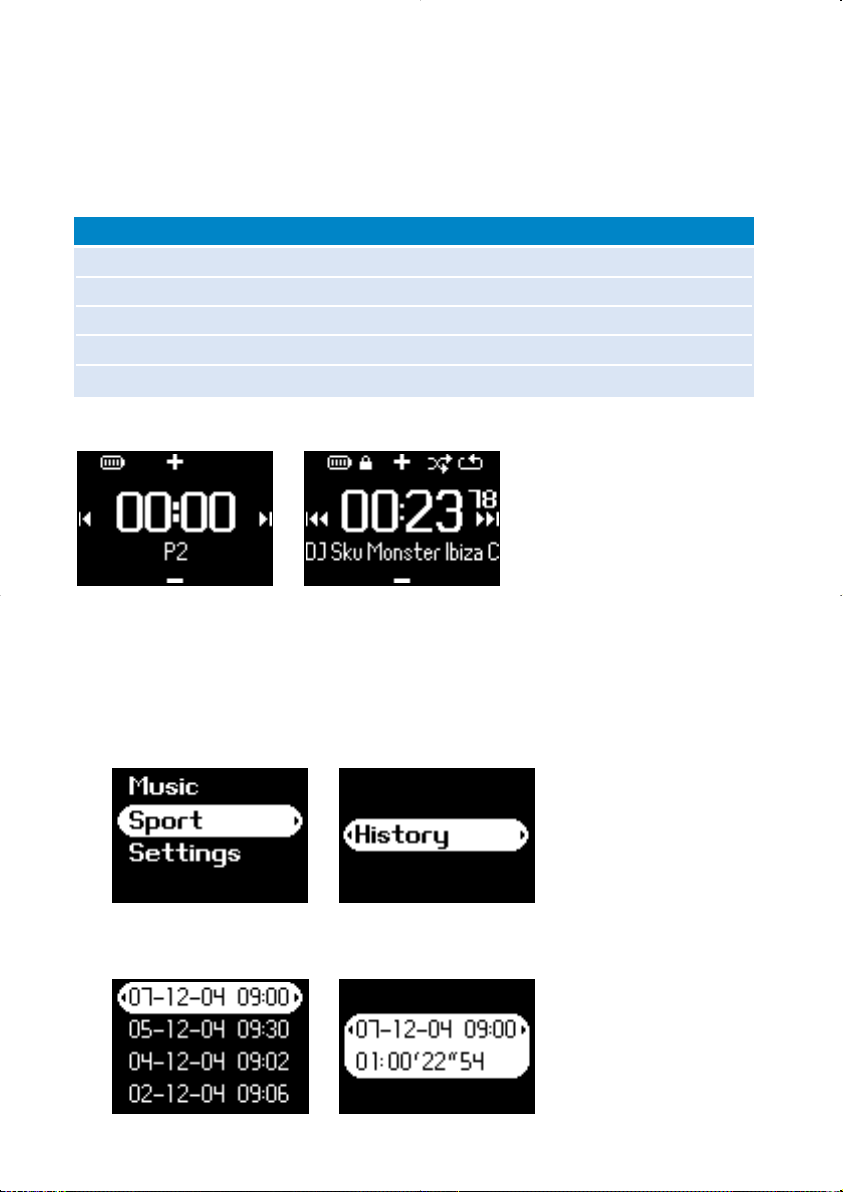
Følger fremskridtet
Du kan bruge dit apparat som kronograf til at følge fremskridtet.
Alle kronograf-aktiviteter vil blive optaget og lagret på dit apparat.
Under brug af stopur kan du trykke på knappen til det talende stopur for at høre den forløbne tid
gennem hovedtelefonerne.
Kronograf Knapper
Gå til kronograf Tryk på og hold 2 nede (se afsnittet "Forsiden af apparatet")
Start tidstagning Tryk på 2 fra kronograf-displayet
Midlertidig stop af tidstagning Tryk på 2 , når den er aktiv
Genoptag tidstagning Tryk på 2 , når den er inaktiv
Genindstil kronograf Tryk på og hold 2 nede
Skærmbillederne nedenfor viser, hvad du ser når du bruger stopuret.
Det talende stopurs stemme-feedback fås kun på: Engelsk, fransk, tysk og spansk. Disse er forbundet til
det valg af sprog, som du foretog under Indstillinger. Alle andre sprog har engelsk stemme-feedback.
Brug af stopur
Du kan bruge dit apparat som kronograf til at følge fremskridtet.
1 Fra rodmenuen vælges Sport > History.
2 Du kan se en liste af optagede detaljer. Tryk på 2 for at se detaljerne. Du ser datoen for din
træning og den forløbne tid for din træning.
12
Page 16

Betjening af det talende stopur
1 Tryk på uret for at starte stopuret.
2 Tryk på (1) for at se forløbne tid.
3 Tryk på uret for at stoppe stopuret.
Det talende stopurs stemme-feedback fås kun på: Engelsk, fransk, tysk og spansk. Disse er forbundet
til det valg af sprog, som du foretog under Indstillinger. Alle andre sprog har engelsk stemme-feedback.
13
Page 17

Brug af ShockLock ved musikafspilning
Alle harddiskafspillere kan være følsomme over for rystelser, og dette kan påvirke musikkvaliteten
under energisk træning eller lignende aktiviteter. Philips har lavet en fornyelse med navnet ShockLock,
der kan give yderligere beskyttelse af din afspiller under energisk træning. ShockLock kan aktiveres for
alle de musiksamlinger, du ejer (det vil sige på al musik, der ikke er anskaffet gennem musikabonnementstjenester), så du kan nyde din yndlingsmusik, når du er på farten, uden afbrydelser der skyldes
rystelser.
Følg vejledningen nedenfor for at aktivere ShockLock under musikafspilning.
1 Tryk på tasten LOCK. Vælg ShockLock.
2 Enheden viser optagestatus.
3 Når du har aktiveret ShockLock, kan du kun lytte til musik, der er indlæst i bufferen. Antallet af
sange, der er plads til i bufferen varierer. Du kan forvente, at der er plads til mellem 4 og 12.
Disse numre afspilles uafbrudt i gentagelsestilstand, indtil du deaktiverer ShockLock eller dit
batteri løber tør.
4 Hvis du vil deaktivere ShockLock, skal du trykke på og holde tasten LOCK nede og fjerne
markeringen af ShockLock eller slukke for afspilleren. Når du har aktiveret ShockLock,
er standard musikafspilningstilstanden gentaget afspilningstilstand.
Under indlæsning af ShockLock får du muligvis vist en meddelelse om, at det kun er muligt at aktivere
funktionen for sange, der ikke kræves abonnement til. For at undgå brud på eventuelle aftaler, du har
med dine tjenester til musikabonnement og beskytte dit abonnementantal kan du kun indlæse sange,
du ejer, i ShockLock-tilstand. Sange, du har anskaffet gennem abonnementstjenester, kan afspilles i
normal afspilningstilstand.
TIP!
✔
I ShockLock-tilstand har du muligvis ikke adgang til nogle af funktionerne på din afspiller.
Hvis du vil bruge disse funktioner, skal du deaktivere ShockLock.
14
Page 18

Tilpasning af indstillinger
1 Tryk på SETTING for at få adgang til indstillingsfunktioner.
2 Tryk på 3 for at rulle op eller 4 for at rulle ned til funktionen.Tr yk på 2 for de næste
eller 1 for de forrige niveauer i biblioteket.
3 Tryk på 2 for at bekræfte markeringen.
4 Tryk på SETTING eller tryk på 1 og hold den ned for at lukke menuen.
TIP!
✔
Funktionerne for hver indstilling vises på enhedens display.
Indstilling Standardbetjening
Shuffle Du kan sætte din enhed til at afspille musiknumre i
Repeat Du kan sætte din enhed til at afspille musiknumre i
Strømsparer der sparer på batteriet.
Digital basforstærkning Basforstærkning
EQUALIZERE Rock, RnB, Electronica, HipHop, Classical, Jazz eller Off.
Display lys 3 Sek. / 5 Sek. / 10 Sek. / 15 Sek. / Off
Kontrast Niveauer 1 - 6
Sprog Engelsk, fransk, tysk, spansk, italiensk, portugisisk (Brasilien),
Fabriksindstillinger Gendan fabriksindstillingerne
Oplysninger Free space (ledig plads) / About (om) / Device ID (enheds-id)
Avanced
Radioindstillinger USA / Europa og Japan
Smart Hide Fra / 1 / 2 / 3 / 4
Talende stopur On demand / On time
tilfældig rækkefølge
gentagende gange
hollandsk, svensk, polsk, kinesisk (forenklet), kinesisk (traditionelt),
japansk, koreansk
Tip!
✔
- SmartSave [strømbesparelse] er en tilstand, der sparer på batteriet. I denne tilstand er
bestemte funktioner, som bruger meget strøm (f.eks. DBB og EQ), deaktiveret for at skåne
batteriet.
- Smar t Hide [avanceret skjulning] er en funktion, der skjuler visse biblioteksoplysninger. Med
Smart Hide kan du rulle hurtigere frem til det rigtige indhold ved at skjule de albums og
kunstnere, der indeholder færre end et angivet antal sange.
Smart Hide 1 skjuler alle kunstnere og album i biblioteket, der kun indeholder ét nummer.
Smart Hide 2 skjuler alle kunstnere og album i biblioteket, der indeholder to eller færre numre.
Smart Hide 3 skjuler alle kunstnere og album i biblioteket, der indeholder tre eller færre numre.
Smart Hide 4 skjuler alle kunstnere og album i biblioteket, der indeholder fire eller færre
numre.
15
Page 19

Bær apparatet på din arm
1 Sæt apparatet fast på armbåndet ved at
sætte hasperne overfor koppen
Tip:
✔
Sørg for, at hovedtelefonernes stik peger opad. Du hører en klik-lyd, når du har fastgjor t
afspilleren.
2 Forbind hovedtelefoner
3 Justér og bær på armen
16
Page 20
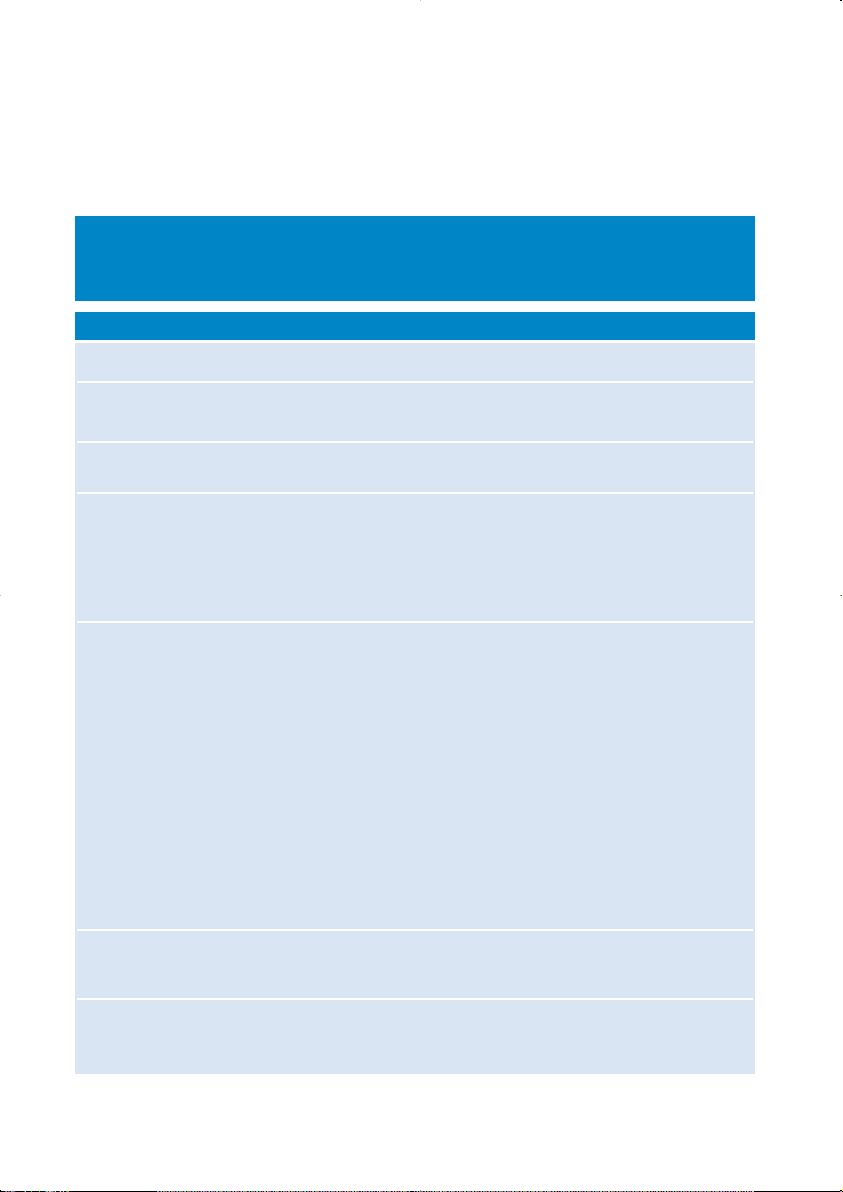
Fejfinding
Hvis der opstår en fejl, skal du først kontrollere punkterne på de følgende sider. Hvis du vil have
yderligere hjælp og andre tip til fejlfinding, kan du også finde Ofte Stillede Spørgsmål for afspiller på
www.philips.com/support. Hvis du ikke kan løse problemet ved at følge disse mulige løsninger, skal
du kontakte forhandleren eller et servicecenter.
ADVARSEL:
Du må under ingen omstændigheder selv forsøge at reparere afspiller, da dette vil gøre
garantien ugyldig.
Problemet Løsning
Læg på Tryk på og hold [VOLUME +] og 2; nede samtidigt.
Enheden tændes ikke Oplad afspilleren.
Enheden viser meddelelsen Fejl på enhed/hukommelseskort. Tilslutning af din enhed til pc'en.
Player problem Brug Philips Device Manager til at reparere apparatet
Enheden viser meddelelsen Du har overført musik med sprogene kinesisk, japansk, koreansk
IIIIIIII eller andre sprog til din enhed. Du skal bruge de tilsvarende
Hvorfor er der ingen lyd, når -Dit batteri er muligvis fladt Oplad afspilleren.
knappen 2; er trykket ned på -Kontroller, at dine hovedtelefoner er sluttet ordentligt til
min PSA-afspiller? enhedens hovedtelefonstik
Jeg kan ikke tilbageføre fra min Dette er ikke en fejl. Af hensyn til rettighedsstyring kan Windows
PSA til min computer. Media Player kun tilbageføre musiknumre fra din computer til
Enheden viser meddelelsen ! / Tilslutning af din enhed til pc'en.Brug Philips Device Manager til at
Connect to PC reparere apparatet
Din enhed nulstilles.
I tilfælde af enheds/kortfejl skal du slutte enheden til computeren.
Brug Device Manager til at gendanne din enhed.
skrifttyper for at kunne få vist disse oplysninger korrekt.
Tryk på SETTING. Vælg "Language (Sprog)". Vælg musikkens
kildesprog. Bemærk: Din musik kan afspilles, selvom disse
oplysninger ikke vises korrekt.
-Når du trykker på knappen 2; skal du sikre dig, at du trykker
på den og holder den nede indtil skærmen lyser op.
-Kontroller, at lydstyrken er på et niveau, der kan høres. Skru op
for lydstyrken ved hjælp af knappen VOLUME +.
-Hvis din PSA er i pausetilstand, skal du trykke på knappen 2; for at
fortsætte afspilning .
-Tryk på Vol + og afspil / pause samtidig i 2 sekunder. Din enhed nul
stilles.
-Hvis dette ikke virker, kan du prøve at slutte din PSA-afspiller til
computeren, starte Philips Device Manager og derefter vælge
Restore (gendan) for at gendanne PSA-afspillerens database og
firmware-billede
din PSA, men ikke den modsatte vej.
17
Page 21

Sikkerhed og vedligeholdelse
Generel vedligeholdelse
Undgå beskadigelse eller fejlfunktion:
– Udsæt ikke apparatet for overophedning fra varmeapparater eller direkte sollys.
– Tab ikke afspilleren, og sørg for, at der ikke falder ting ind i den.
– Lad ikke psa blive nedsænket i vand. Udsæt ikke øretelefonstikket eller batterirummet for vand, da
vandindtrængen i sættet kan medføre stor skade.
– Brug ikke rengøringsmidler, som indeholder alkohol, ammoniak, benzol eller slibemidler, da disse kan
ødelægge apparatet.
– Tændte mobiltelefoner i nærheden kan forårsage forstyrrelser.
– Tag sikkerhedskopier af dine filer. Du skal sikre dig, at du ikke sletter den oprindelige udgave af de filer,
du har overført til audio-jukeboksen. Philips er ikke ansvarlig for tab af indhold i de tilfælde, hvor
afspiller bliver beskadiget, eller der ikke kan læses fra produktet.
– Håndter (overfør, slet osv.) kun dine filer ved hjælp af den medfølgende musiksoftware for at undgå
problemer!
Om betjenings- og opbevaringstemperaturer
– Betjen audio-jukeboksen på steder, hvor temperaturen altid er mellem 0 og 35º C.
– Opbevar audio-jukeboksen på et sted, hvor temperaturen altid er mellem -20 og 45º C.
– Levetiden for audio-jukeboks-batteriet kan falde under forhold med lave temperaturer.
Pas på ved brug af hovedtelefoner
øre-sikkerhed:
Lyt ved moderat lydstyrke. Brug af hovedtelefoner ved høj lydstyrke kan ødelægge din hørelse.
Vi anbefaler hovedtelefon nr. SHJ025 til dette produkt.
Vigtigt (gælder modeller med medfølgende hovedtelefoner):
Philips garanterer kun overensstemmelse med den maksimale lydstyrke for vores afspillere, som det er
fastsat af relevante instanser, for den originale model af de medfølgende hovedtelefoner. Hvis den skal
udskiftes anbefaler vi, at du kontakter forhandleren for at bestille en model, der er identisk med den
originale model fra Philips.
Trafiksikkerhed
Må ikke anvendes under kørsel eller cykling, da du kan være skyld i en ulykke.
18
Page 22

Oplysninger om copyright
– Alle nævnte navne brugt som varemærke er de respektive fabrikanters varemærke eller registreret
varemærke.
– Uautoriseret reproduktion og distribution af internet/cd-indspilninger er en overtrædelse af
copyright-lovgivningen og internationale aftaler.
– Det kan være strafbart at krænke andres ophavsrettigheder ved uberettiget at fremstille kopier af
kopibeskyttet materiale, herunder computer programmer, filer, tv udsendelser og lydoptagelser. Dette
produkt må ikke anvendes til disse formål.
Miljøinformation
Der er ikke anvendt nogle over ødige materialer i apparatets emballage. Emballagen kan let adskilles i
hovedbestanddele:almindeligt pap, polystyren, PET og plastic.
Apparatet består af materialer,der kan genbruges,hvis de adskilles af et specialist rma.
Man bedes venligst overholde de lokale regler for bortskaffelse af indpakningsmaterialer,opbrugte
batterier og kasserede apparater.
Bortskaffelse af udtjente produkter
Dit produkt er udviklet og fremstillet i materialer og komponenter af høj kvalitet, som kan genbruges.
Når et produkt er forsynet med dette symbol med en overkrydset affaldsspand på hjul,
betyder det, at produktet er omfattet af EU-direktiv 2002/96/EC
Undersøg reglerne for dit lokale indsamlingssystem for elektriske og elektroniske
produkter.
Følg de lokale regler, og bortskaf ikke dine udtjente produkter sammen med almindeligt husholdningsaffald.
Korrekt bortskaffelse af udtjente produkter er med til at forhindre negativ påvirkning af miljø og helbred.
Ændringer
Ændringer, der ikke er godkendt af PHILIPS, kan betyde, at brugeren fratages rettighederne til at betjene
afspiller.
Bemærkning til brugere i EU
Dette apparat opfylder EU-krav vedrørende radiointerferens.
19
Page 23

Tekniske data
Strømforsyning Genopladeligt Li-polymer 610mAh-batteri
Picture / Visning blå LCD-baggrundsbelysning, 96 x 64 pixel
Lyd Basforstærkning Digital basforstærkning
Lydafspilning
Komprimeringsformat MP3 (8-320 kbps and VBR; Sample rate: 8, 11.025, 16, 22.050, 24, 32,
Digital Rights Management WMDRM
ID3-tag-understøttelse Album, titel og kunstnernavn
Lagringsmedie
HukommelsesRnBtion PSA610 3 GB* micro hdd
Tuner / Modtagelse / Transmission Automatisk lagring / Tuner-frekvensbånd: FM***
multispændings-adapter: 4 timer for fuld opladning, 1 time for hurtig opladning
Kanalseparation 50 dB
EQUALIZERE brugertilpasset
Indstillingerne for equalizeren Rock, RnB, Electronica,
HipHop, Classical, Jazz
Frekvensrespons 30-18 000 Hz
Signal-/støjforhold >80 dB
Output-strømstyrke (RMS) 2 x 4 mW
44.1, 48 kHz)
WMA (5-192 kbps)
PSA612 4 GB* micro hdd
PSA615 6 GB* micro hdd
*** FM-radio er ikke tilgængelig i alle landeversioner.
FM-radio er p.t. ikke tilgængelig i Europa
Tilslutning Hovedtelefon 3,5 mm, USB
Musikoverførsel via Windows Media Player 10
Dataoverførsel via Windows Stifinder (Bemærk: Kun Windows XP-brugere - musik,
Systemkrav WindowsXP(SP1 eller nyere)
Philips forbeholder sig ret til at foretage produktforbedringsmæssige ændringer
i design og specifikationer uden forudgående varsel.
*Bemærk, at nogle operativsystemer angiver kapaciteten i enheden "GB",
hvor 1,0 GB = 230 = 1.073.741.834 byte.
20
der overføres via Windows Stifinder til mappen Media, afspilles)
Internetforbindelse
Microsoft Internet Explorer 6.0 eller nyere
USB-port
Page 24

Om Device Manager
Med Device Manager kan du opdatere og gendanne indstillingerne på din enhed med nogle få klik.
Om Windows Media Player
Med denne prisbelønnede software kan du nemt konvertere dine cd'er til MP3-format, få styr på din
digitale musiksamling og overføre musik til din enhed.
Bemærk:
Din enhed kan ikke afspille musik, der ikke er blevet overført til den vha.Windows Media Player.
Installer Windows Media Player og Device Manager
Indsæt den medfølgende cd i computerens cd-rom-drev.
1
2
Følg instruktionerne på skærmen for at udføre installationen.
3
Installer Windows Media Player
FIndtast oplysningerne i pop op-vinduet.
4
21
Page 25
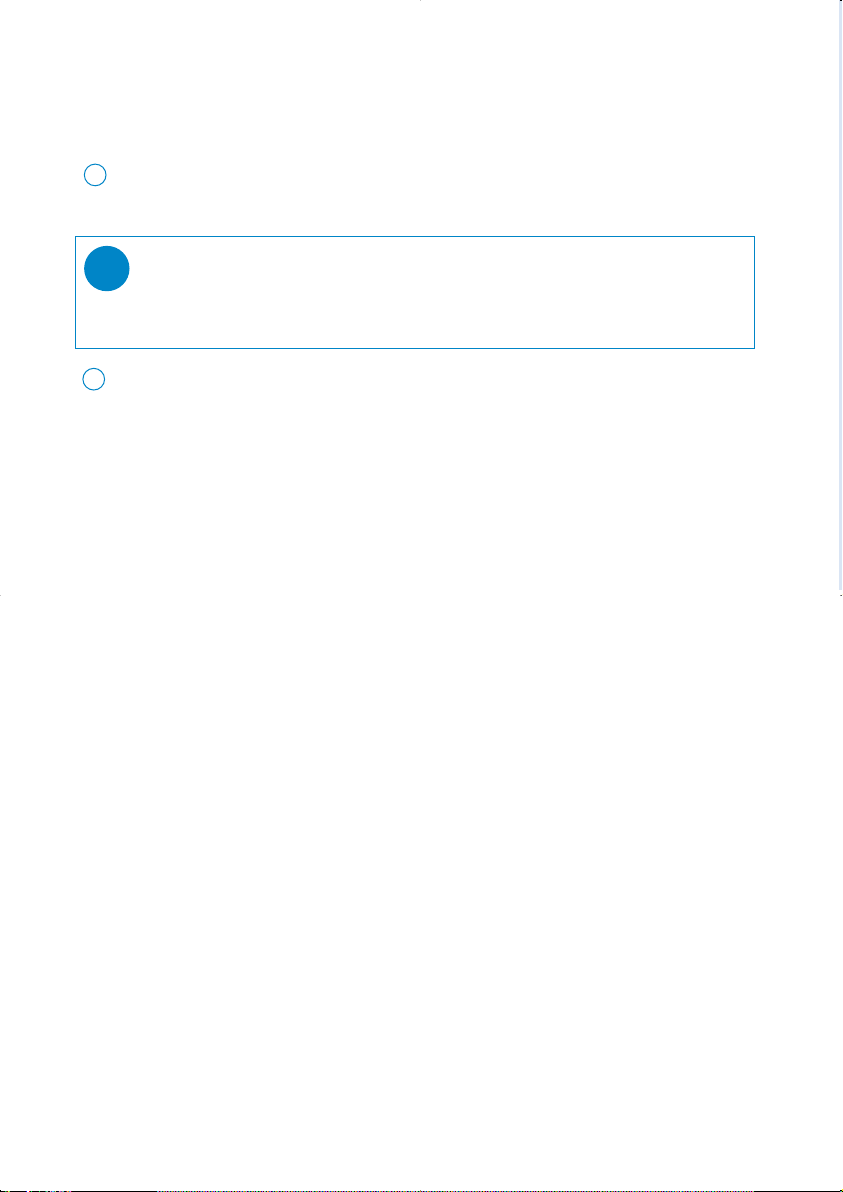
Start Windows Media Player 10
1
Slut din enhed til computeren vha. det medfølgende USB-kabel.
Skærmbilledet for USB-tilslutning vises automatisk.
TIP
✔
Se i håndbogen til din computer for at finde den præcise placering af USB-porten.
Se efter USB-symbolet på processorenheden på computeren.
Start Windows Media Player.
2
22
Page 26

*Det faktiske display skifter under brugen.
Search and add tracks from all drives [Søg
efter og tilføj spor fra alle drev] (til biblioteket)
1
Gå til menuen Filer. Klik på Føj til bibliotek > Ved søgning på computer.
2
Klik på Gennemse i dialogboksen for at pege på den mappe, som du vil overføre filer til.
3
Angiv de relevante oplysninger i dialogboksen, og klik derefter på Søg.
4
Filerne vil blive føjet til Library [Musikbibliotek].
23
Page 27
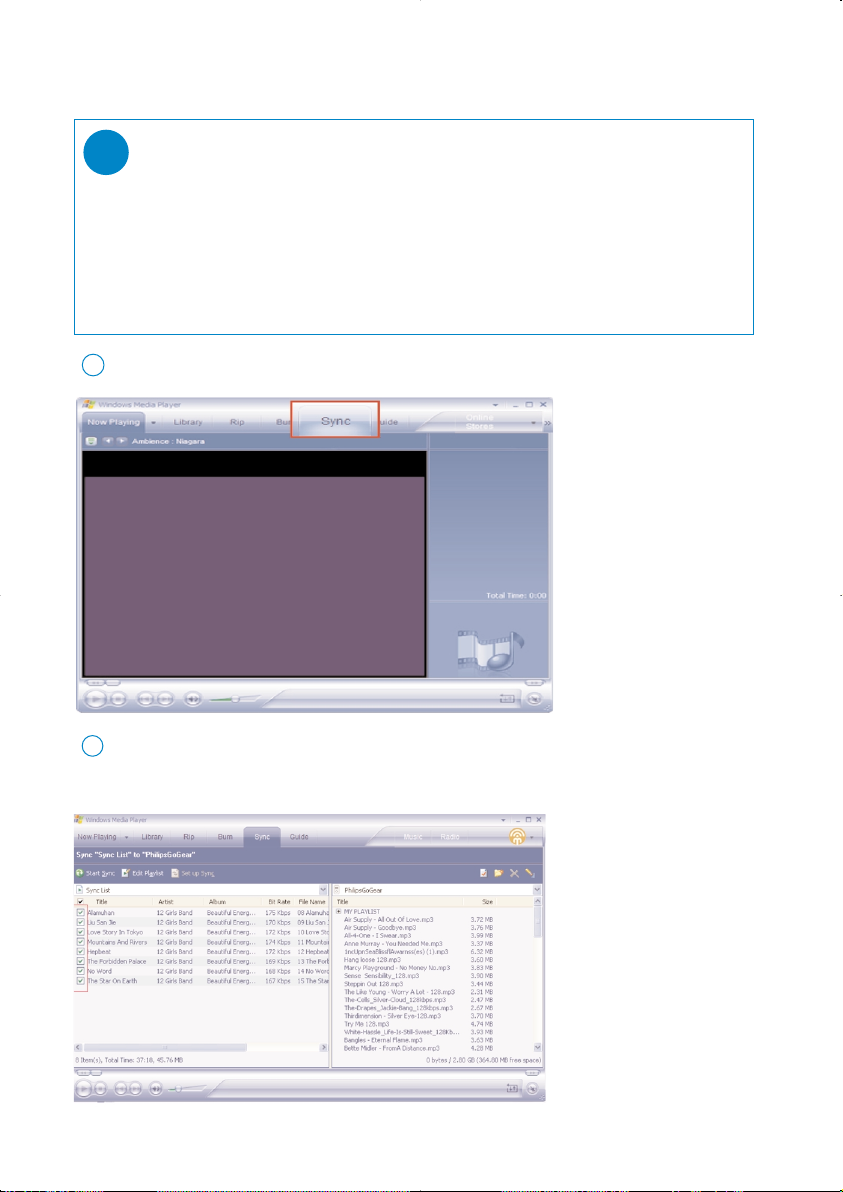
Send spor til din enhed
TIP!
✔
Tilslut din enhed til din computer, vælg den synkroniseringsmetode, du ønsker og
du er nu klar til at synkronisere biblioteket til din enhed.
Vælg synkroniseringsmetode:
Automatisk. Med denne funktion synkroniserer afspilleren indholdet til enheden, når du
tilslutter den til din computer eller når du ændrer synkroniseringsindstillinger.Afspilleren
synkroniserer hele dit bibliotek, hvis der er plads, eller afspilleren synkroniserer dit foretrukne
indhold først.
Manuel. Med denne funktion vælger du de specifikke filer eller afspilningslister, du ønsker at
synkronisere, hver gang du ønsker at ændre indholdet på din enhed.
Klik på Synk.
1
24
2
På rullelisten i ruden Elementer til kopiering skal du klikke på den afspilningsliste, kategori eller
andet punkt, som du vil kopiere. Ryd afkrydsningsfelterne ved siden af de filer, som du ikke
ønsker at kopiere.
Page 28

På rullelisten i ruden Elementer på enhed skal du klikke på den enhed, du vil kopiere filer til. dvs.
3
Philips GoGear / Philips. Ryd afkrydsningsfelterne ved siden af de filer, som du ikke ønsker at kopiere.
4
Klik på knappen Start Sync.
✔
TIP!
Yderligere oplysninger om musikoverførsel i WMP 10 finder du i hjælpen i Windows Media
Player ved at klikke på Hjælp og læse afsnittet om synkronisering af indhold til enheder.
25
Page 29

*Det faktiske display skifter under brugen.
Tilføj et spor på en afspilningsliste
1
Klik for at fremhæve et element.
2
Højreklik på elementet, og vælg Føj til > Yderligere afspilningslister...
I pop-up-vinduet Føj til afspilningsliste skal du vælge en eksisterende afspilningsliste eller tilføje en ny.
3
Valget føjes til afspilningslisten.
4
26
✔
TIP!
Tryk på, og hold <Ctrl> nede på dit tastatur, hvis du vil markere mere end et element.
Hvis du vil markere fortløbende elementer, skal du klikke på det første element, trykke på og
holde <Skift> nede på dit tastatur og derefter klikke på det sidste element.
Page 30

Slet spor og afspilningslister
1
Klik for at fremhæve et element.
2
Højreklik, og vælg Slet for at slette.
TIP!
✔
Tryk på, og hold <Ctrl> nede på dit tastatur, hvis du vil markere mere end et element.
Hvis du vil markere fortløbende elementer, skal du klikke på det første element, trykke på og
holde <Skift> nede på dit tastatur og derefter klikke på det sidste element.
*Det faktiske display skifter under brugen.
27
Page 31
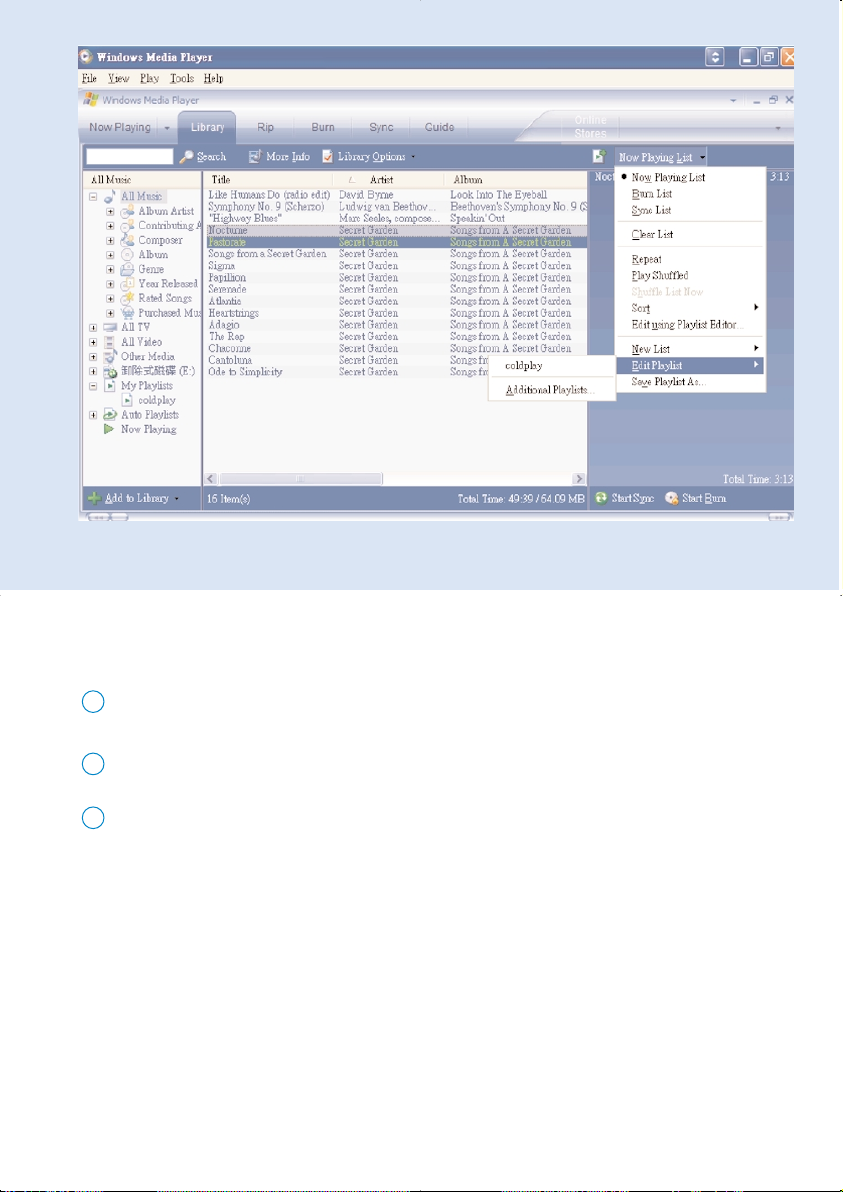
*Det faktiske display skifter under brugen.
Rediger sporoplysni
1
Klik på et spor for at redigere dets oplysninger.
Højreklik, og vælg Rediger.
2
3
Hvis du vil redigere en bestemt oplysning, skal du klikke på den tilhørende tekstboks.
28
Page 32
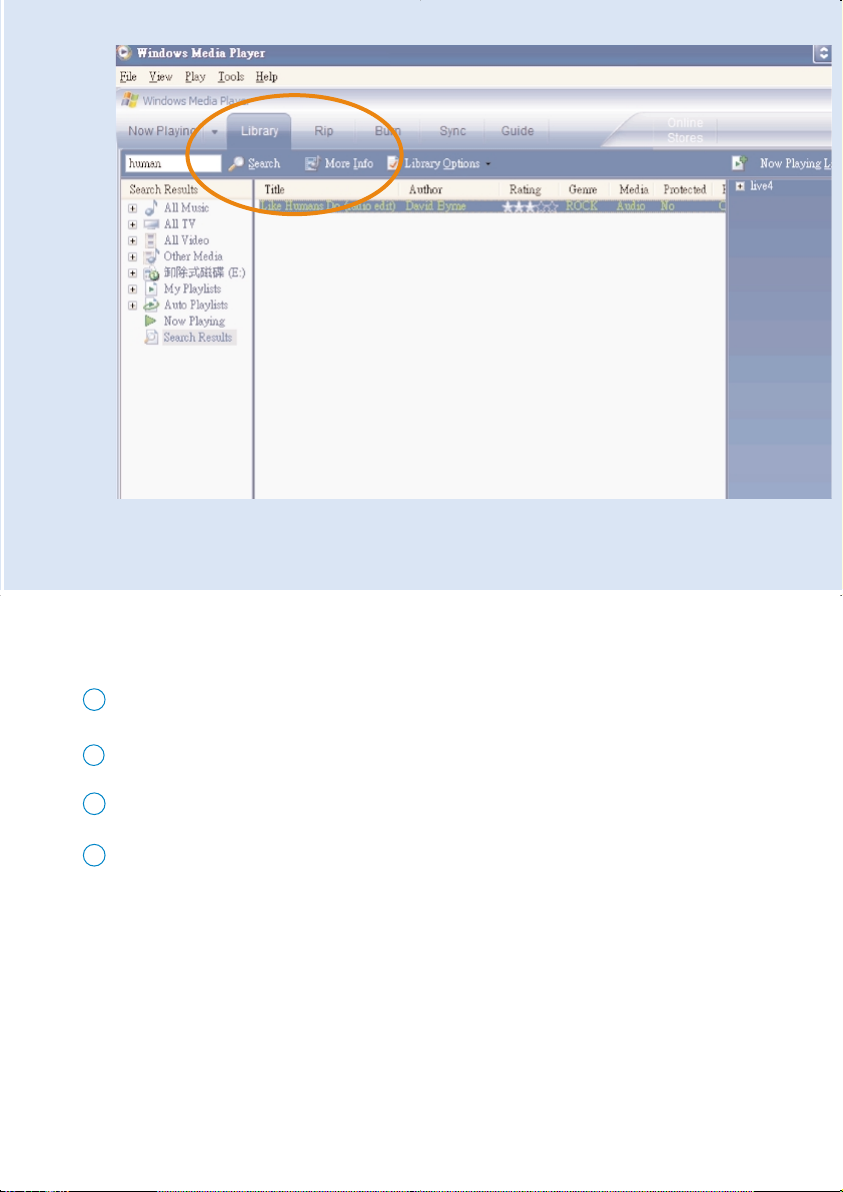
*Det faktiske display skifter under brugen.
Søg efter spor
Skriv en søgestreng i feltet Search (Søg).
1
2
Klik på Search (Søg) for at starte søgningen.
3
Du vil se spor, der indeholder søgestrengen.
4
Du kan overføre, slette eller trække og slippe disse spor som beskrevet i det foregående afsnit.
29
Page 33

Opdatere og Gendanne med Philips Device
Manager
Opgraderinger
Vi er sikre på, at du vil have glæde af produktet i lang tid. For at få den bedste ydeevne anbefaler vi, at du
regelmæssigt checker www.philips.com/support, for at se om der er kommet gratis opdateringer af
software og firmware til dit produkt.
Hvis din:
- internetforbindelse er aktiveret
- din Device Manager er installeret på din pc
- din enhed er tilsluttet og tændt
og din Device manager vil vise en meddelelse, hvis der er ny tilgængelig firmware til din enhed
Firmware opdateringer
Enheden styres af et internt program, der kaldes firmware. Du kan installere den nyeste firmware fra den
medfølgende CD og downloade den fra www.philips.com/support for at holde din enhed opdateret.
TIP!
✔
Sørg for, at din enhed er fuldt opladet, inden du opgraderer firmwaren. Dette for at sikre en
stabil tilførsel af strøm gennem hele processen.
1
Installer den nyeste Philips Device Manager fra den medfølgende CD. Philips Device Manager
giver dig automatisk besked, når der kommer nye opdateringer.
30
2
Slut enheden til computeren. Brug den medfølgende lysnetadapter, hvis du har mulighed for det.
3
Start Device Manager ved at klikke på Start ➔ Programmer ➔ Philips Device Manager eller
fra skrivebordet .
4
Vælg din enhed, og klik på Upgrade (opgrader). Device Manager kontrollerer derefter, om der
findes ny firmware og installerer den på din enhed.
5
Hvis der findes en ny firmwarefil til din enhed, bliver du spurgt, om du vil downloade den. Du kan
vælge Ye s (Ja) for at downloade den nyeste firmware eller vælge Cancel (Annuller) for at bruge
den eksisterende firmwarefil på din PC.
6
Hvis du har valgt at downloade den nyeste firmware, spørger Device Manager, om firmwaren må
indlæses på enheden. Hvis du vælger Yes (Ja) indlæses den nyeste firmware på din enhed.
7
Hvis du vælger Cancel (Annuller), indlæses den firmware, der allerede findes på din PC, i din enhed.
8
Processen er fuldført, når enheden genstarter og viser opstar tsskærmbilledet.
Du får vist en meddelelse om, at indlæsningen er udført.
Page 34

Reparation af enhed
Enheden styres af et internt program, der kaldes firmware. Hvis der er et problemer med din
enhed, eller du ønsker at formatere enheden, kan det være nødvendigt at reparere den.
TIP!
Sørg for, at din enhed er fuldt opladet, inden du reparation af enhed.
✔
Dette for at sikre en stabil tilførsel af strøm gennem hele processen.
1 Slut enheden til computeren. Brug den medfølgende lysnetadapter, hvis du har
mulighed for det.
2 Start Device Manager ved at klikke på Start ➔ Programmer ➔ Philips Device Manager
eller fra skrivebordet .
3 Vælg din enhed, og klik på repair (reparere ).
4 Du bliver spurgt, inden reparationen begynder.
ADVARSEL!
Alt indhold og al musik slettes!
5 Klik på OK for at fortsætte. Klik på Cancel (Annuller) for at stoppe.
6 Device Manager reparerer din enhed. Når reparationen er udført, kan enheden bruges igen.
Din enhed frakobles automatisk, når Device Manager ikke længere kommunikerer med din
enhed og kobles tilbage til PC'en, når reparationen er udført.
31
Page 35

Specifications are subject to change without notice.
Trademarks are the property of Koninklijke Philips Electronics N.V.
2005 © Koninklijke Philips Electronics N.V. All rights reserved.
or their respective owners
www.philips.com
